Vytváření záložek v dokumentu MS Word
S možností přidávat záložky do aplikace Microsoft Word můžete snadno a rychle najít potřebné fragmenty ve velkých dokumentech. Taková užitečná funkce eliminuje potřebu posunout nekonečné bloky textu, nemusí se také použít funkce vyhledávání. Jedná se o vytvoření záložky v aplikaci Word a jejích změnách a my o ní budeme hovořit v tomto článku.
Lekce: Vyhledat a vyměnit funkci v aplikaci Word
Obsah
Přidejte záložku do dokumentu
1. Vyberte textový fragment nebo prvek na stránce, se kterou chcete záložku propojit. Můžete také jednoduše kliknout myší na místo dokumentu, do kterého chcete vložit záložku.
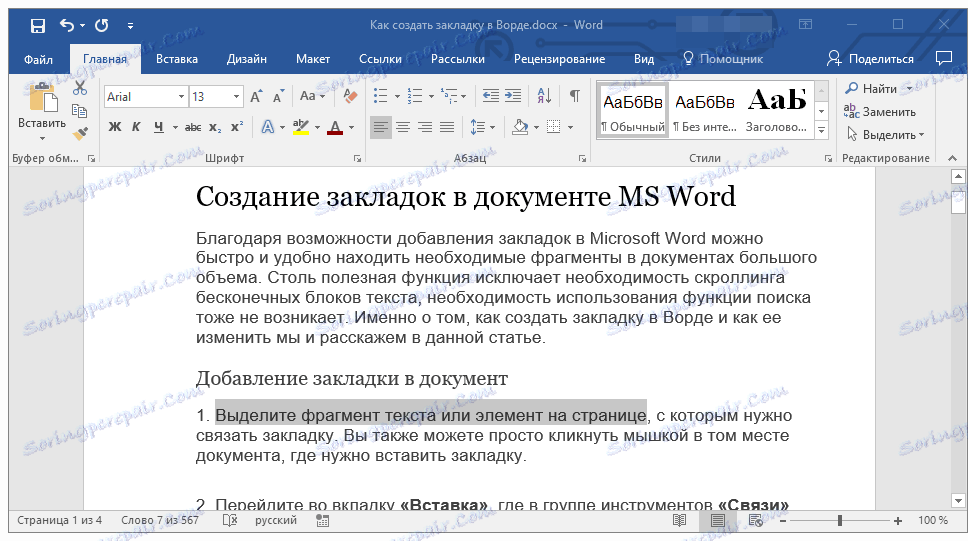
2. Přejděte na kartu "Vložit" , kde ve skupině "Odkazy" (dříve "Odkazy" ) klikněte na tlačítko "Záložka" .
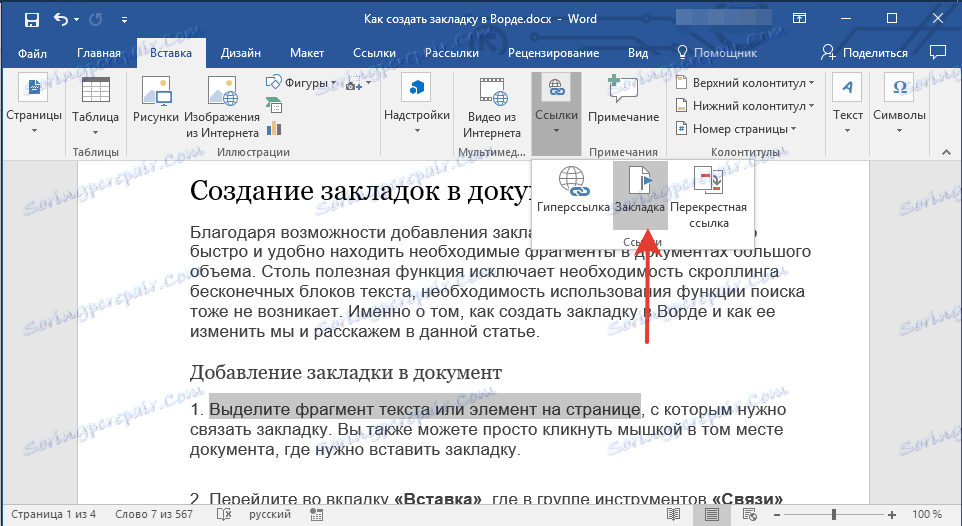
3. Nastavte název záložky.
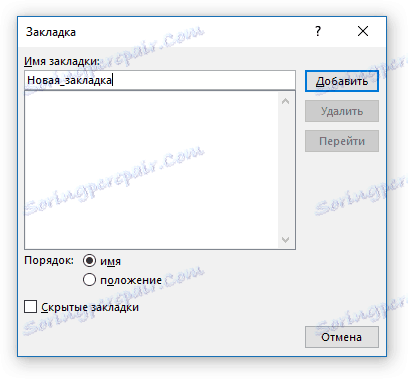
Poznámka: Název záložky musí začínat písmenem. Může obsahovat čísla, ale žádné mezery nejsou povoleny. Místo odsazení můžete použít dolní podtržítko, například název záložky může vypadat takto: "První záložka".
4. Po klepnutí na tlačítko "Přidat" bude záložka přidána do dokumentu, dokud se nebude vizuálně lišit od zbytku textu.
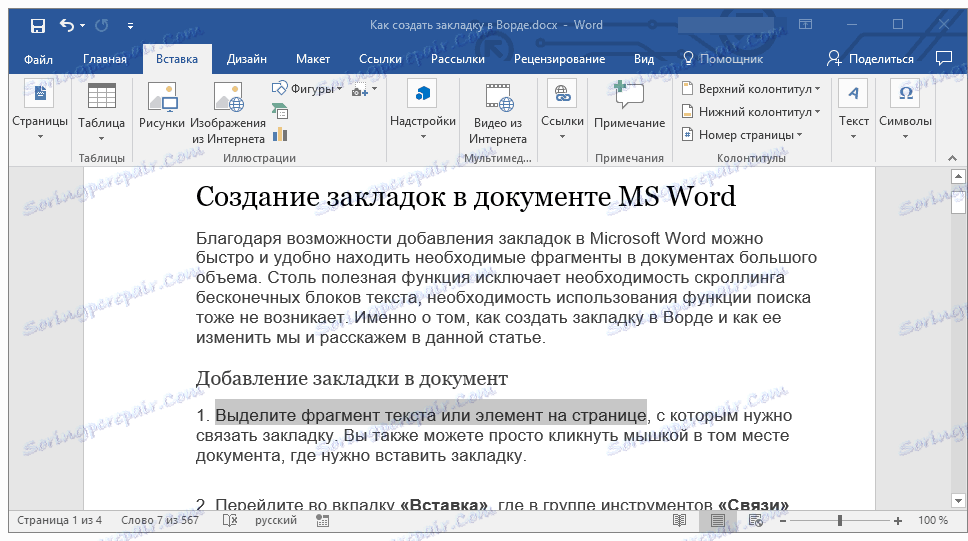
Zobrazování a úprava záložek v dokumentu
Po přidání textu nebo jiného prvku ze stránky do záložky bude uzavřen do hranatých závorek, které ve výchozím nastavení nejsou zobrazeny ve všech verzích aplikace Word.
Poznámka: Než začnete měnit označenou položku, musíte se ujistit, že text, který měníte, je uvnitř hranatých závorek.
Chcete-li zobrazit závorky záložek, postupujte takto:
1. Otevřete nabídku "Soubor" (nebo tlačítko "Office" dříve) a přejděte do sekce "Možnosti" (nebo "Možnosti aplikace Word" ).

2. V okně "Možnosti" přejděte na část "Rozšířené" .
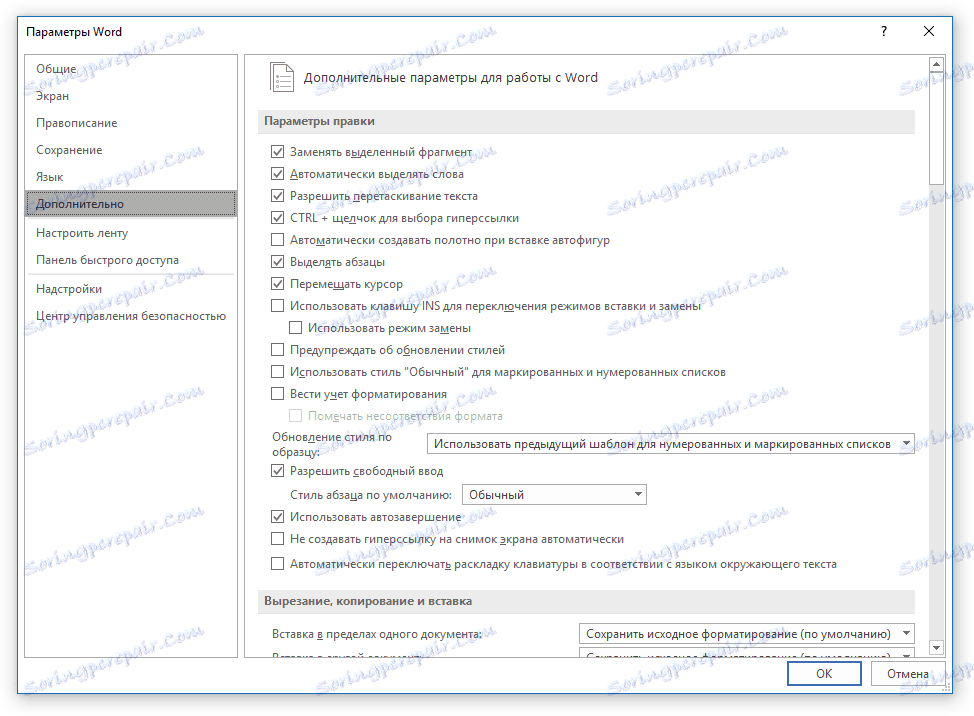
3. Zaškrtněte políčko "Zobrazit záložky" v sekci "Zobrazit obsah dokumentu" (dříve "Zobrazovat záložky" v oblasti "Zobrazení obsahu dokumentu" ).
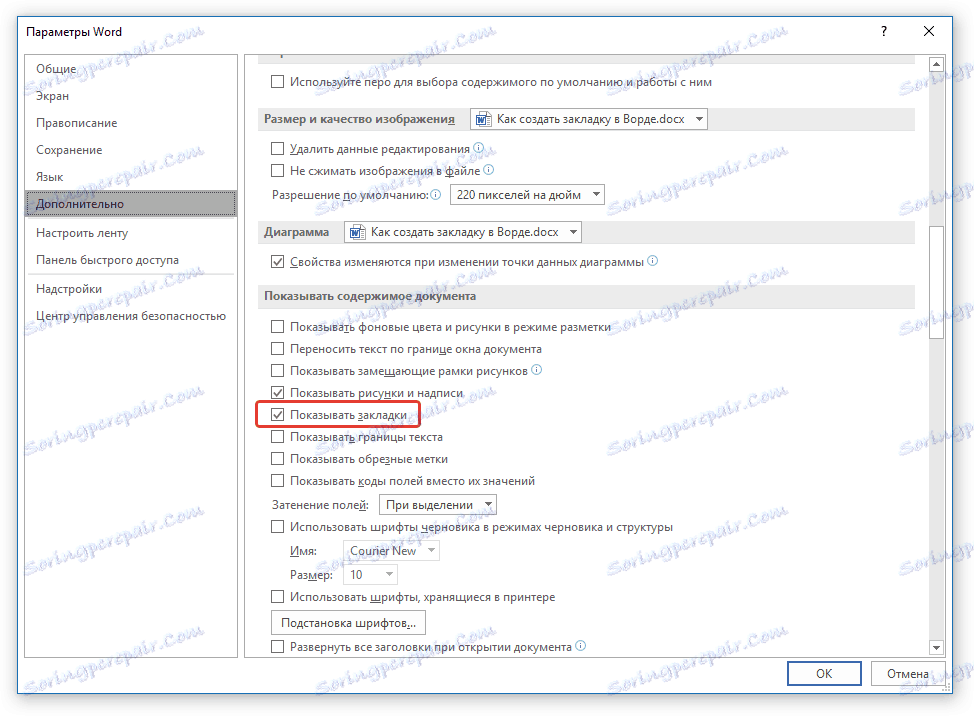
4. Chcete-li, aby se změny projevily, zavřete okno klepnutím na tlačítko "OK" .
Nyní se položky na dokumentu, které jsou označeny záložkami, zobrazují na obrazovce v hranatých závorkách [...] .
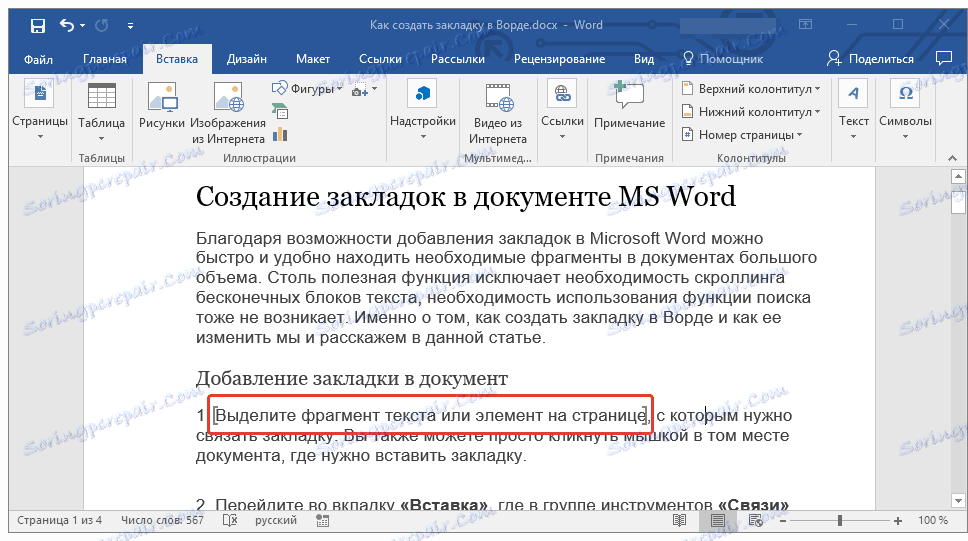
Lekce: Jak umístit hranaté závorky do aplikace Word
Poznámka: Hranaté závorky, uvnitř kterých jsou vloženy záložky, se nevytisknou.
Lekce: Tisk dokumentů v aplikaci Word
Lekce: Tisk dokumentů v aplikaci Word
Fragmenty textu a dalších položek označených záložkami lze zkopírovat do schránky, vystřihnout a vložit kdekoli v dokumentu. Kromě toho existuje možnost smazání textu uvnitř záložky.
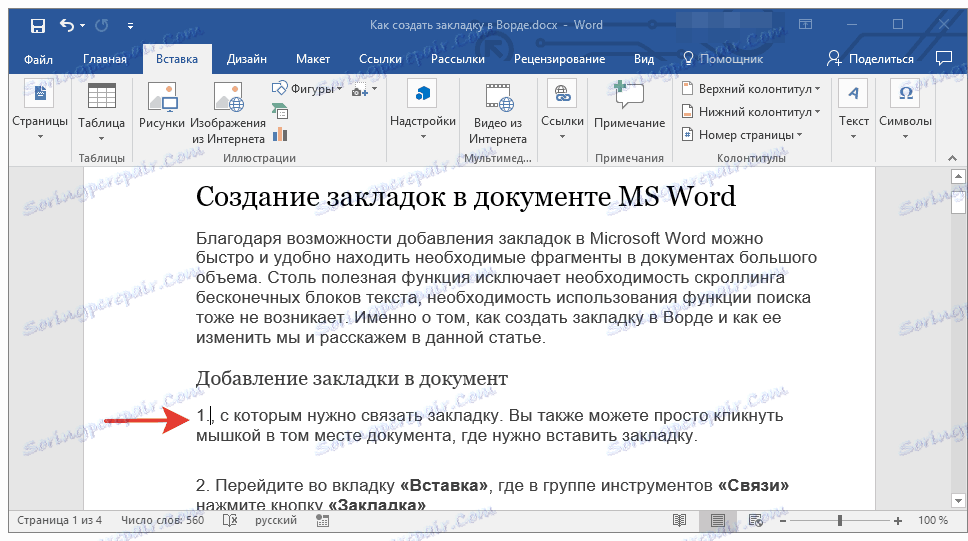
Přepínání mezi záložkami
1. Přejděte na kartu "Vložit" a klikněte na tlačítko "Záložka" umístěné ve skupině nástrojů "Odkazy" .
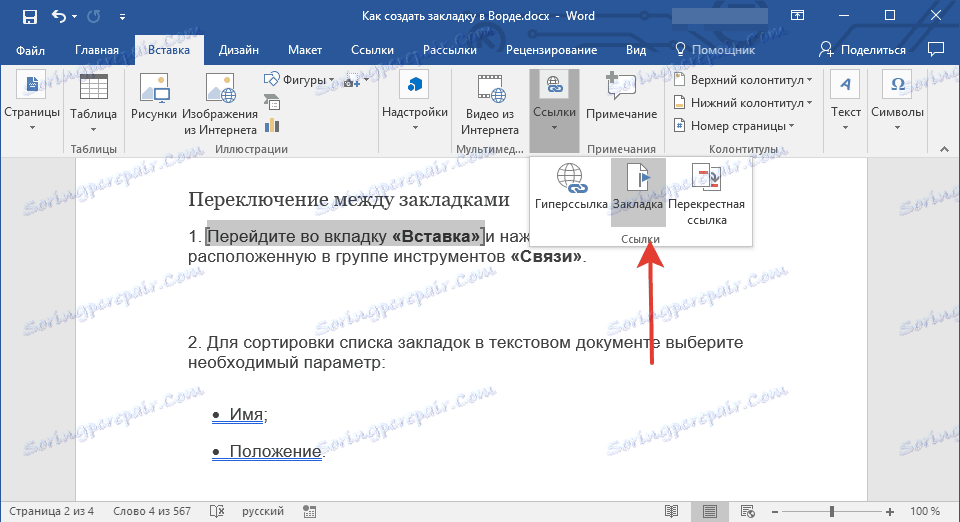
2. Chcete-li třídit seznam záložek v textovém dokumentu, vyberte požadovanou možnost:
- Jméno;
- Poloha.
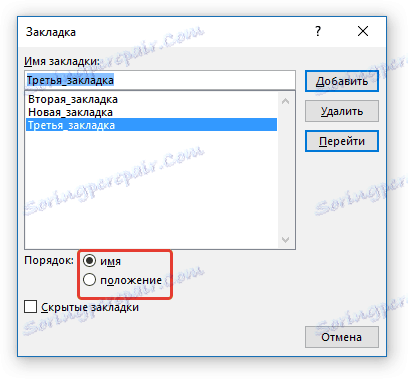
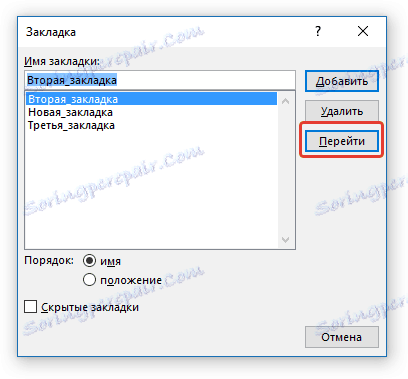
3. Nyní vyberte záložku, na kterou chcete přejít a klikněte na tlačítko "Go".
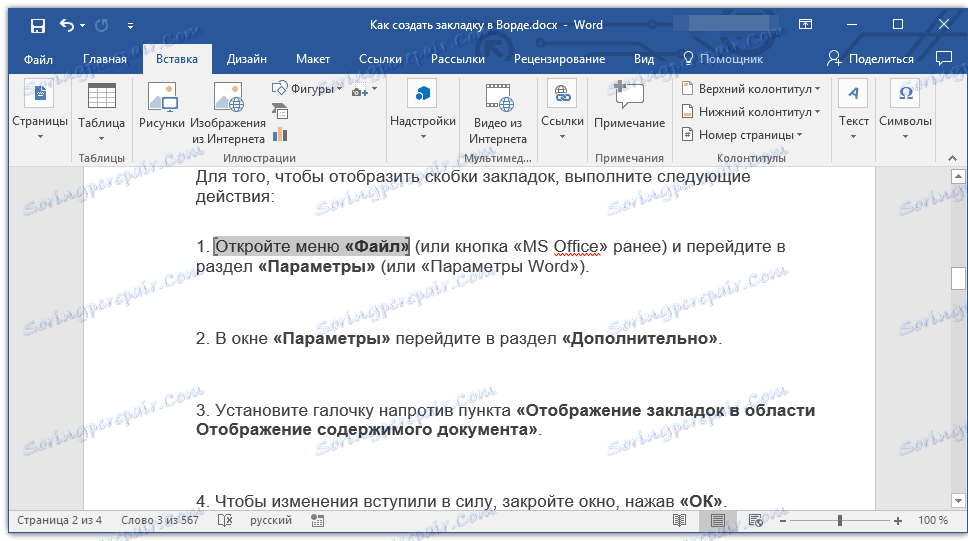
Smazat záložky v dokumentu
Pokud potřebujete odstranit záložku z dokumentu, postupujte takto:
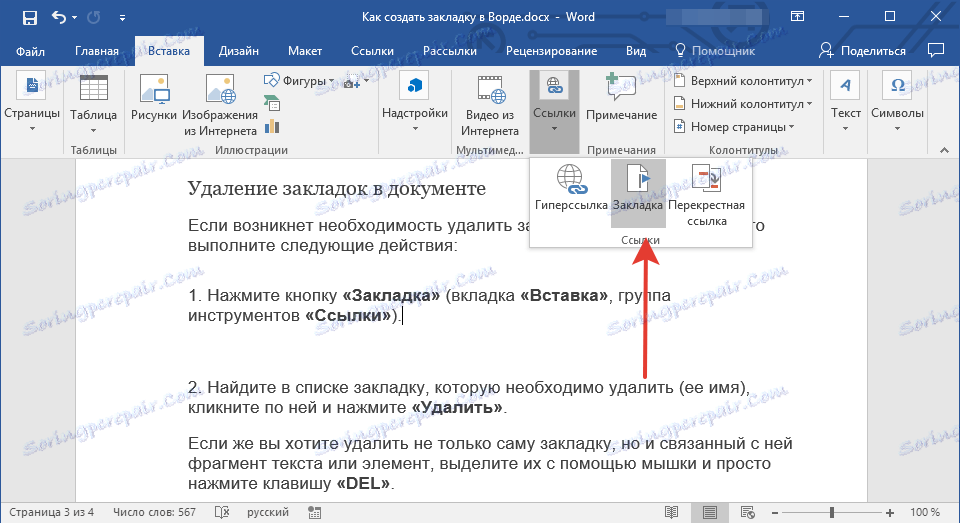
1. Klikněte na tlačítko Záložka (karta Vložit , skupina nástrojů Odkazy ).
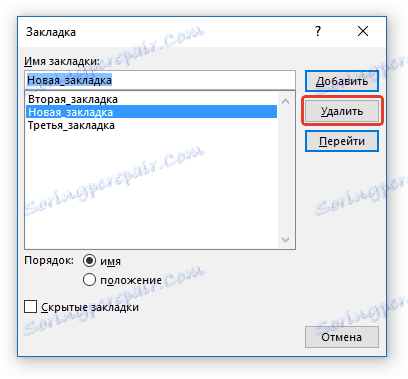
2. Najděte záložku v seznamu, který chcete smazat (její jméno), klikněte na ni a klikněte na "Smazat" .
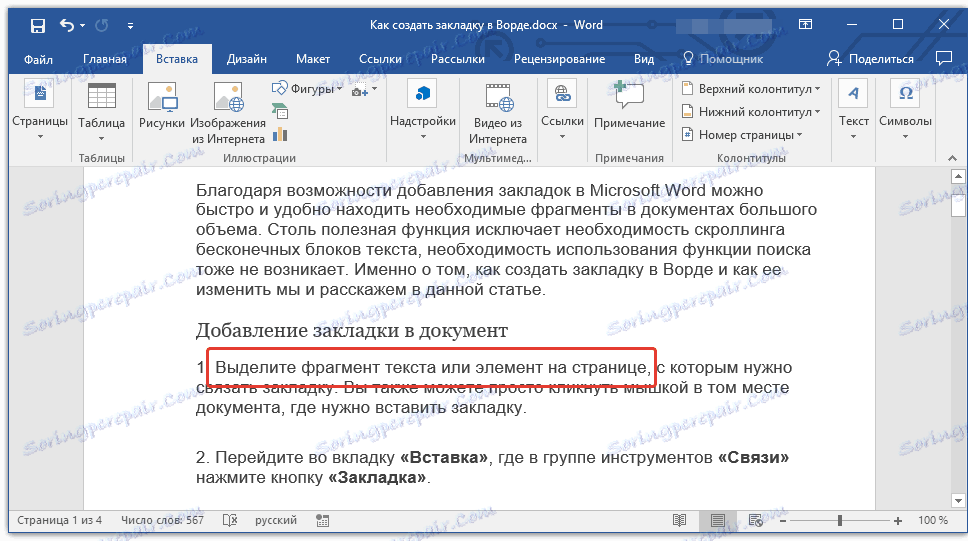
Chcete-li odstranit nejen samotnou záložku, ale i textový fragment nebo prvek s ní spojený, vyberte je pomocí myši a stiskněte tlačítko "DEL" .
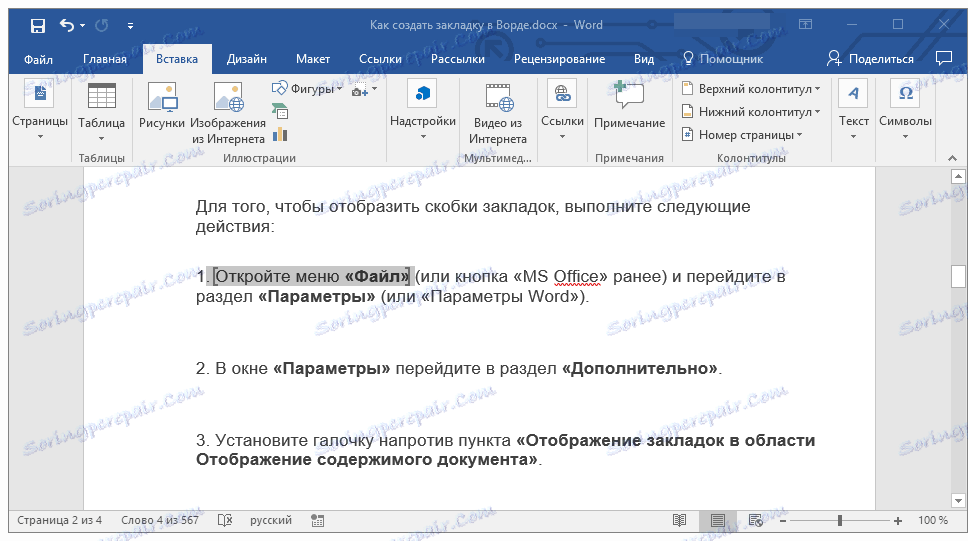
Odstraňování problémů "Záložka není definována"
V některých případech se záložky nezobrazují v dokumentech aplikace Microsoft Word. Tento problém je obzvláště aktuální u dokumentů vytvořených jinými uživateli. Nejčastější chyba - "Záložka není definována" , jak ji opravit, můžete si přečíst na našich webových stránkách.
Lekce: Řešení potíží s chybou aplikace Word "Záložka není definována"
Vytvořit aktivní odkazy v dokumentu
Kromě záložek, pomocí kterých můžete pohodlně procházet různými prvky dokumentu nebo je jednoduše označit, aplikace Word umožňuje vytvářet aktivní odkazy. Stačí klepnout na takový prvek, aby se dostal na místo, na kterém je připojen. Může to být místo v aktuálním nebo v jiném dokumentu. Navíc aktivní odkaz může vést k webovému zdroji.
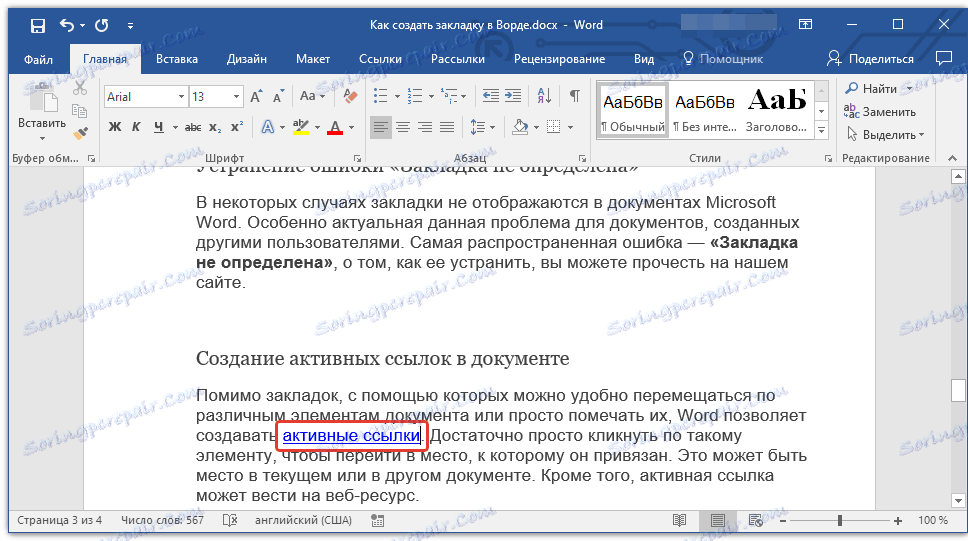
Jak vytvořit aktivní odkazy (hypertextové odkazy), můžete si přečíst v našem článku.
Lekce: Jak vytvořit aktivní odkazy v aplikaci Word
Na tom skončíme, protože nyní víte, jak vytvářet záložky v aplikaci Word, a také vědět, jak je lze změnit. Úspěch v dalším vývoji mnohostranných schopností tohoto textového procesoru.